Как да промените езика в YouTube по лесния начин
И така, вие използвате YouTube и забелязахте, че езикът не е в съответствие с вашия собствен или просто искате да използвате услугата на нов език, който сте научили наскоро. Въпросът е тогава как човек да поиска от YouTube да покаже съдържанието си на различен език?
Промяна на езика в YouTube
Е, не се притеснявайте, защото това е супер лесно. Ще обясним как да направите това много подробно; отсега нататък, след като приключим тук, вие ще станете майстор в това.
Имайте(Bear) предвид, че промяната на езика няма да промени конкретни текстове като заглавието или описанието на видеоклип. Освен това не е възможно да промените езика в YouTube чрез мобилното приложение както за iOS, така и за Android .
За да промените езика си в YouTube:
- Посетете официалната страница на YouTube(YouTube page)
- Изберете иконата на профила
- Щракнете върху секцията Език
- Изберете(Choose) и задайте предпочитания от вас език
Нека да обсъдим тази тема по-подробно.
1] Посетете официалната страница на YouTube
Добре(Okay) , преди да започнем, първо трябва да отворите YouTube с любимия си уеб браузър и след това да влезете с вашите идентификационни данни в Google . Това е основно вашият имейл адрес и парола в Gmail .
2] Изберете иконата на профила
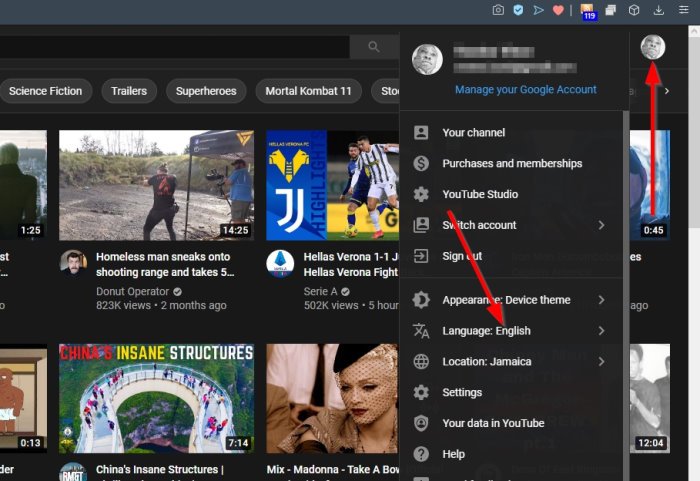
След като влезете в акаунта си в YouTube , вече трябва да видите началната страница. От там щракнете върху иконата на профила, след което наблюдавайте падащото меню, което се показва.
3] Щракнете върху секцията Език
От падащото меню трябва да видите Език: (име на текущия език). Моля(Please) , щракнете върху него, за да видите списък с поддържани езици.
4] Изберете език

От списъка изберете езика, който има смисъл за вас. YouTube автоматично ще опресни страницата. Така че, ако сте избрали африкаанс(Afrikaans) , тогава голяма част от текста в YouTube ще се показва на този език.
Не можем да кажем със сигурност дали промяната на езика променя видеоклиповете, препоръчани от алгоритъма. Все пак това е нещо, на което трябва да обърнете внимание.
Прочетете следващото(Read next) : Как да деактивирате коментарите за вашите видеоклипове в YouTube(How to Disable Comments on your YouTube videos) .
Related posts
Как да обедините множество плейлисти в Spotify и YouTube Music
Как да използвате YouTube Analytics, за да проверите ефективността на канала
Най-добрите алтернативи на YouTube за създатели
Как да прехвърлите абонаменти за YouTube от един акаунт в друг
Как да откривате нови канали в YouTube
Подобрете поточно предаване и изживяване в YouTube с тези разширения на браузъра
Как да си сътрудничим в YouTube и YouTube Music плейлисти
Как да персонализирате изображение на банер и воден знак в YouTube.
Как да включите тъмната тема за YouTube
Microsoft Edge няма да възпроизвежда видеоклипове от YouTube; Отстранете проблеми с поточно предаване на видео
Как да направите връзка към видеоклип в YouTube от конкретен начален до краен час
Как да направите плейлист в YouTube с всеки видеоклип, без да влизате
Как да блокирате видеоклип или канал в YouTube Kids
Как да промените снимката на вашия профил в YouTube по лесния начин
Публикуването на коментар в YouTube не бе успешно
500 Вътрешна сървърна грешка в YouTube обяснено
Как да свържете Steam към YouTube и да проверите файловете на играта
Как да добавите или премахнете снимка на потребителския профил в YouTube
Как да блокирате канал в YouTube във вашия настолен браузър или мобилен телефон
Как да спрете YouTube да препоръчва видеоклипове
